如何利用excel多条件函数筛选的教程
发布时间:2016-11-09 15:03
相关话题
在Excel中因为需要把数据筛选出来,而条件不止一个,那么就要利用到Excel的函数功能了,下面是小编带来的关于如何利用excel多条件函数筛选的教程的内容,欢迎阅读!
如何利用excel多条件函数筛选的教程1:如下图,A1:D5是原始数据区域,要在第8行根据姓名和工号两个信息来查询性别。
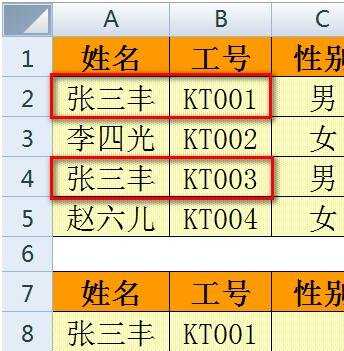
如何利用excel多条件函数筛选的教程2:首先要考虑,是不是能把两个条件合并在一起呢?答案是肯定的,我们在C8单元格输入公式:=A8&B8,这样就把两个条件字段连接在了一起。
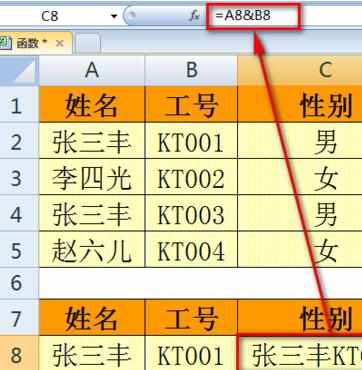
如何利用excel多条件函数筛选的教程3:同样的原理,原始区域两列也可以合并在一起。我们选中部分空单元格,输入公式:
=A1:A5&B1:B5
Ctrl+Shift+Enter三键运行公式,姓名和工号两列也合并在了一起。
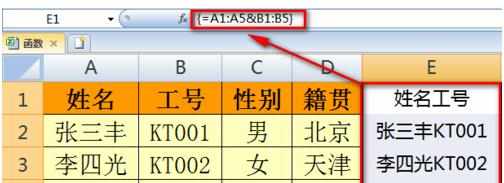
如何利用excel多条件函数筛选的教程4:下面,利用IF函数第一参数的数组化来把刚才生成的内容和工号连接起来:
=IF({1,0},A1:A5&B1:B5,C1:C5)
同样按数组方式三键运行公式,效果如下:
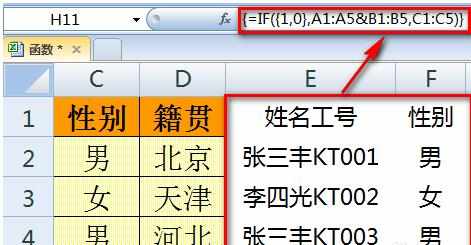
如何利用excel多条件函数筛选的教程5:这时,在C8输入公式:
=VLOOKUP(A8&B8,E1:F5,2,0)
就可以根据两个条件查询了。
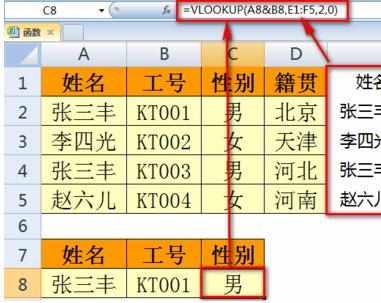
如何利用excel多条件函数筛选的教程6:将所有公式整合在一起,取消辅助单元格,C8输入公式:
=VLOOKUP(A8&B8,IF({1,0},A1:A5&B1:B5,C1:C5),2,0)
三键运行即可实现VLOOKUP的多条件查询了。
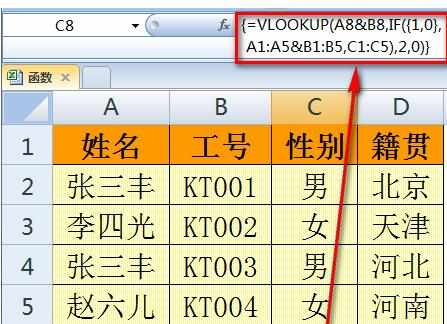
看了如何利用excel多条件函数筛选的教程还看了:
1.excel用if函数多个条件筛选的教程
2.excel多个条件筛选的三种方法
3.怎么在excel2013中使用多条件筛选
4.excel if函数多条件怎么用的教程
5.Excel2013怎么使用多条件筛选
6.Excel2010使用高级筛选查找符合多个条件的数据
7.Excel中筛选功能使用方法步骤

如何利用excel多条件函数筛选的教程的评论条评论